新しいページ(スライド)を追加/挿入
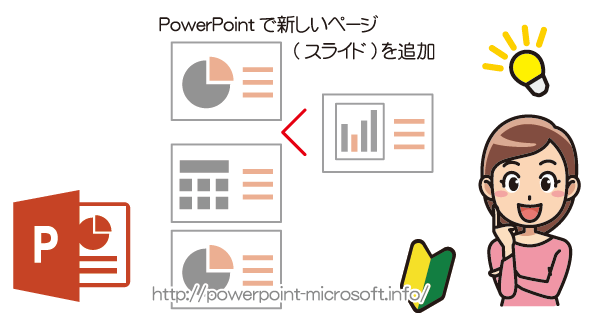
パワーポイントで新しいページ(スライド)を追加する方法をご説明します。
スライドにはあらかじめいくつかのレイアウトが用意されています。スライドを追加する時には目的のスライドに合わせたものを選択しましょう。
PowerPointにスライドを追加する場所を指定
左側にあるサムネイルウィンドウで、スライドを追加したい位置の前にあるスライドを選択します。
※選択されたページ(スライド)の後に新たなスライドが追加されます。
ここでは2の後ろに追加するため2を選択した状態にしています。
次に<ホーム>タブの1<新しいスライド>をクリックします。
同じテーマの中でレイアウトの種類がいくつか表示されます。
ここで目的の用途にあったレイアウトを選びましょう。今回は2「タイトルとコンテンツ」というスライドを選択します。
※ここで表示されるレイアウトの種類は、テーマによって異なります。
PowerPointに新しく追加するスライドのレイアウトを選択
選択したスライドが挿入されました。
左側のサムネイルウィンドウを見ると、スライド2の後ろに正しくスライドが挿入されていることがわかります。

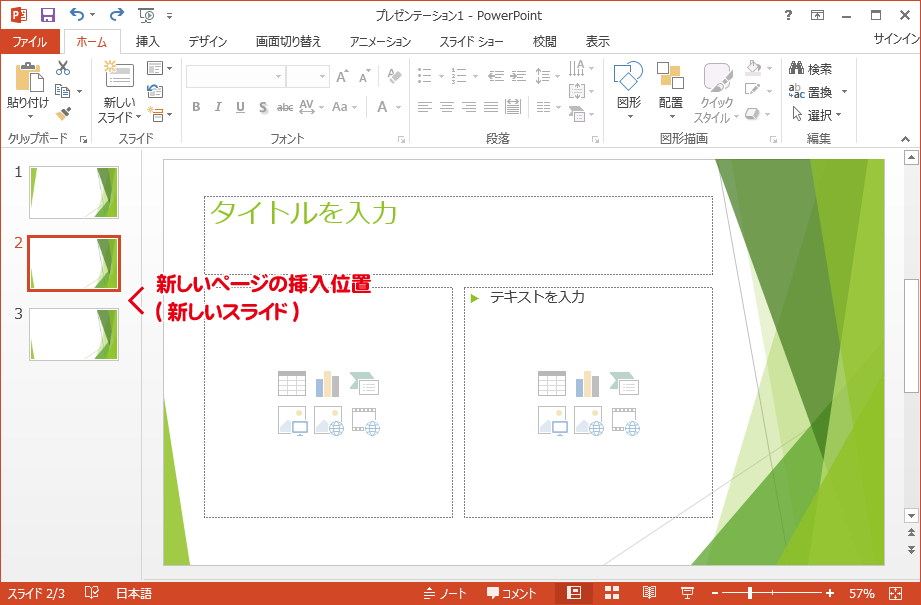
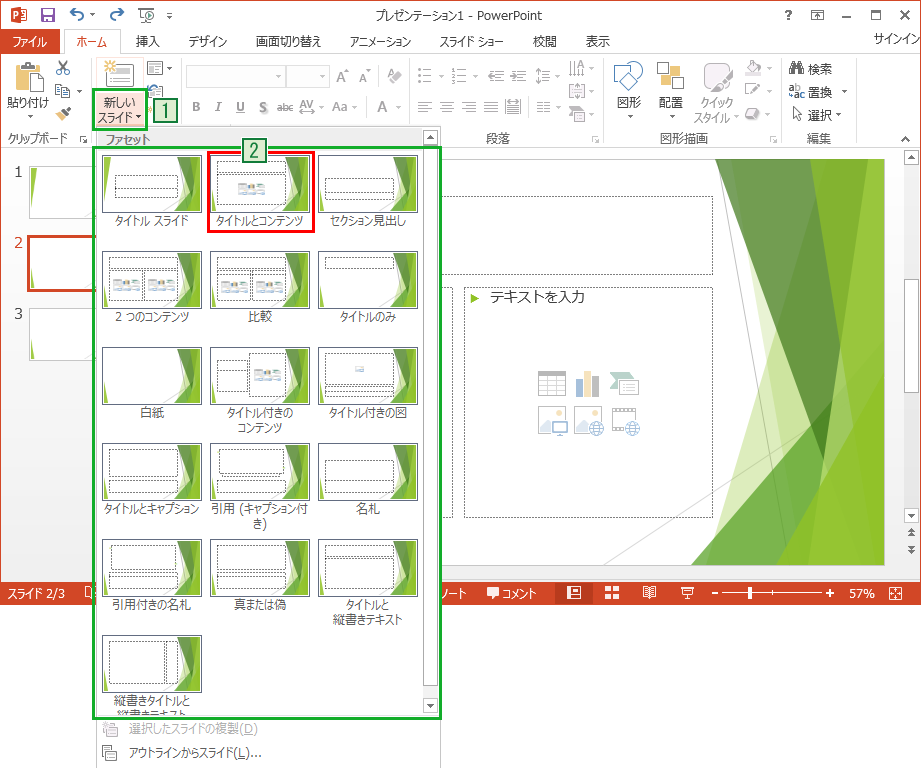
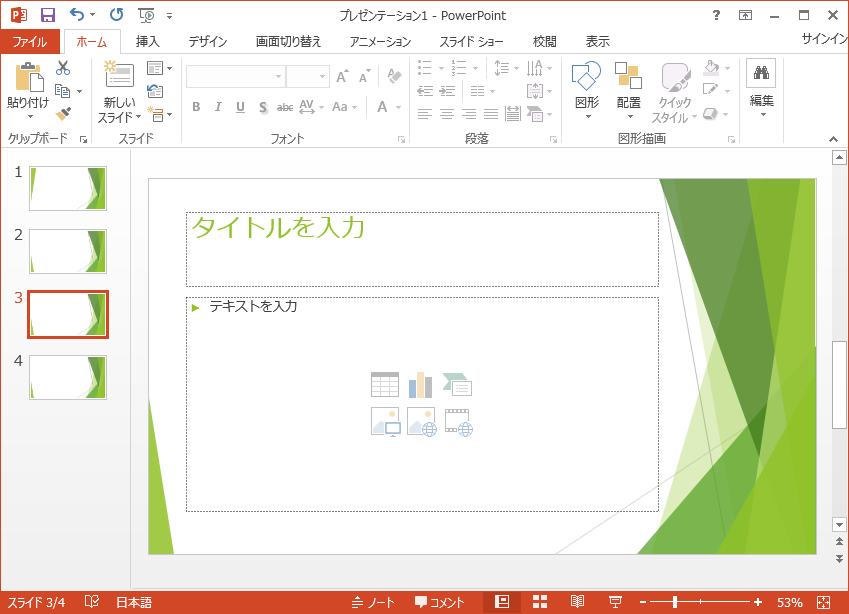

「新しいページ(スライド)を追加/挿入」への質問/コメント